In questo tutorial, vedrai un caso d'uso comune per l'implementazione di un deployment canary con Anthos Service Mesh.
Che cos'è un deployment canary?
Un deployment canary instrada una piccola percentuale di traffico a una nuova versione di un microservizio, quindi ti consente di implementare gradualmente l'intera base utenti, eliminando e ritirando gradualmente la versione precedente. Se si verifica un problema durante il processo, è possibile ripristinare il traffico alla versione precedente. Con Anthos Service Mesh, puoi instradare il traffico per garantire che i nuovi servizi vengano introdotti in modo sicuro.
Per saperne di più sui test canary, consulta le strategie di deployment e test delle applicazioni.
Costi
In questo documento utilizzi i seguenti componenti fatturabili di Google Cloud:
Per generare una stima dei costi in base all'utilizzo previsto,
utilizza il Calcolatore prezzi.
Al termine di questo tutorial, puoi evitare i costi continui eliminando le risorse che hai creato. Per ulteriori informazioni, consulta Pulizia.
Prima di iniziare
Verifica che la fatturazione sia attivata per il tuo progetto Cloud. Scopri come verificare che la fatturazione sia abilitata per il tuo progetto.
Installa Anthos Service Mesh gestito* su un cluster GKE.
Clona il repository:
git clone https://github.com/GoogleCloudPlatform/anthos-service-mesh-samples cd anthos-service-mesh-samples/docs/canary-service
Esegui il deployment di Boutique online
Imposta il contesto attuale per
kubectlnel cluster in cui hai eseguito il deployment di Boutique online:gcloud container clusters get-credentials CLUSTER_NAME \ --project=PROJECT_ID \ --zone=CLUSTER_LOCATIONCrea lo spazio dei nomi per l'applicazione di esempio e il gateway in entrata:
kubectl create namespace onlineboutiqueEtichetta lo spazio dei nomi
onlineboutiqueper inserire automaticamente i proxy Envoy. Segui la procedura su come attivare l'inserimento automatico dell'inserimento collaterale.Esegui il deployment dell'app di esempio. Per questo tutorial, eseguirai il deployment di Online Boutique, un'app demo di microservizi.
kubectl apply \ -n onlineboutique \ -f https://raw.githubusercontent.com/GoogleCloudPlatform/anthos-service-mesh-samples/main/docs/shared/online-boutique/kubernetes-manifests.yamlAggiungi un'etichetta
version=v1al deployment diproductcatalogeseguendo questo comando:kubectl patch deployments/productcatalogservice -p '{"spec":{"template":{"metadata":{"labels":{"version":"v1"}}}}}' \ -n onlineboutiqueVisualizza i servizi di cui hai eseguito il deployment:
kubectl get pods -n onlineboutiqueOutput previsto:
NAME READY STATUS RESTARTS AGE adservice-85598d856b-m84m6 2/2 Running 0 2m7s cartservice-c77f6b866-m67vd 2/2 Running 0 2m8s checkoutservice-654c47f4b6-hqtqr 2/2 Running 0 2m10s currencyservice-59bc889674-jhk8z 2/2 Running 0 2m8s emailservice-5b9fff7cb8-8nqwz 2/2 Running 0 2m10s frontend-77b88cc7cb-mr4rp 2/2 Running 0 2m9s loadgenerator-6958f5bc8b-55q7w 2/2 Running 0 2m8s paymentservice-68dd9755bb-2jmb7 2/2 Running 0 2m9s productcatalogservice-84f95c95ff-c5kl6 2/2 Running 0 114s recommendationservice-64dc9dfbc8-xfs2t 2/2 Running 0 2m9s redis-cart-5b569cd47-cc2qd 2/2 Running 0 2m7s shippingservice-5488d5b6cb-lfhtt 2/2 Running 0 2m7sTutti i pod per la tua applicazione devono essere in esecuzione, con un
2/2nella colonnaREADY. Questo indica che nei pod è stato inserito correttamente un proxy sidecar Envoy.Esegui il deployment di
VirtualServiceeDestinationRuleper la versione 1 diproductcatalog:kubectl apply -f destination-vs-v1.yaml -n onlineboutiqueTieni presente che nelle risorse è presente solo
v1.Visita l'applicazione nel tuo browser utilizzando l'indirizzo IP esterno del tuo traffico in entrata:
kubectl get services -n GATEWAY_NAMESPACE
La prossima sezione esplorerà l'interfaccia utente di Anthos Service Mesh e mostrerà come visualizzare le metriche.
Esegui il deployment e visualizza i servizi nella console Google Cloud
Nella console Google Cloud, vai alla pagina Servizi GKE Enterprise.
Per impostazione predefinita, i servizi vengono visualizzati nella visualizzazione Tabella.
La Panoramica della tabella ti consente di osservare tutti i tuoi servizi, oltre a metriche importanti a colpo d'occhio.
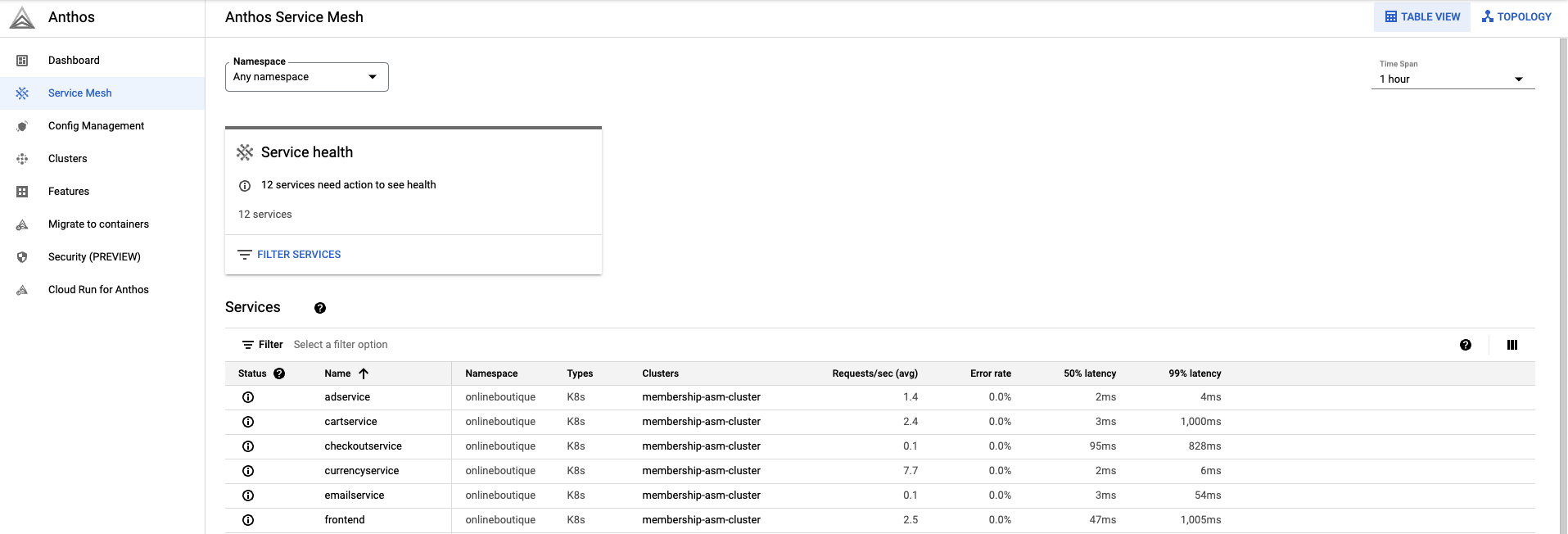
In alto a destra, fai clic su Topologia. Qui puoi visualizzare i tuoi servizi e le loro interazioni tra loro.
Per espandere i servizi e visualizzare le richieste al secondo per ciascuno dei tuoi servizi, passaci sopra con il cursore.
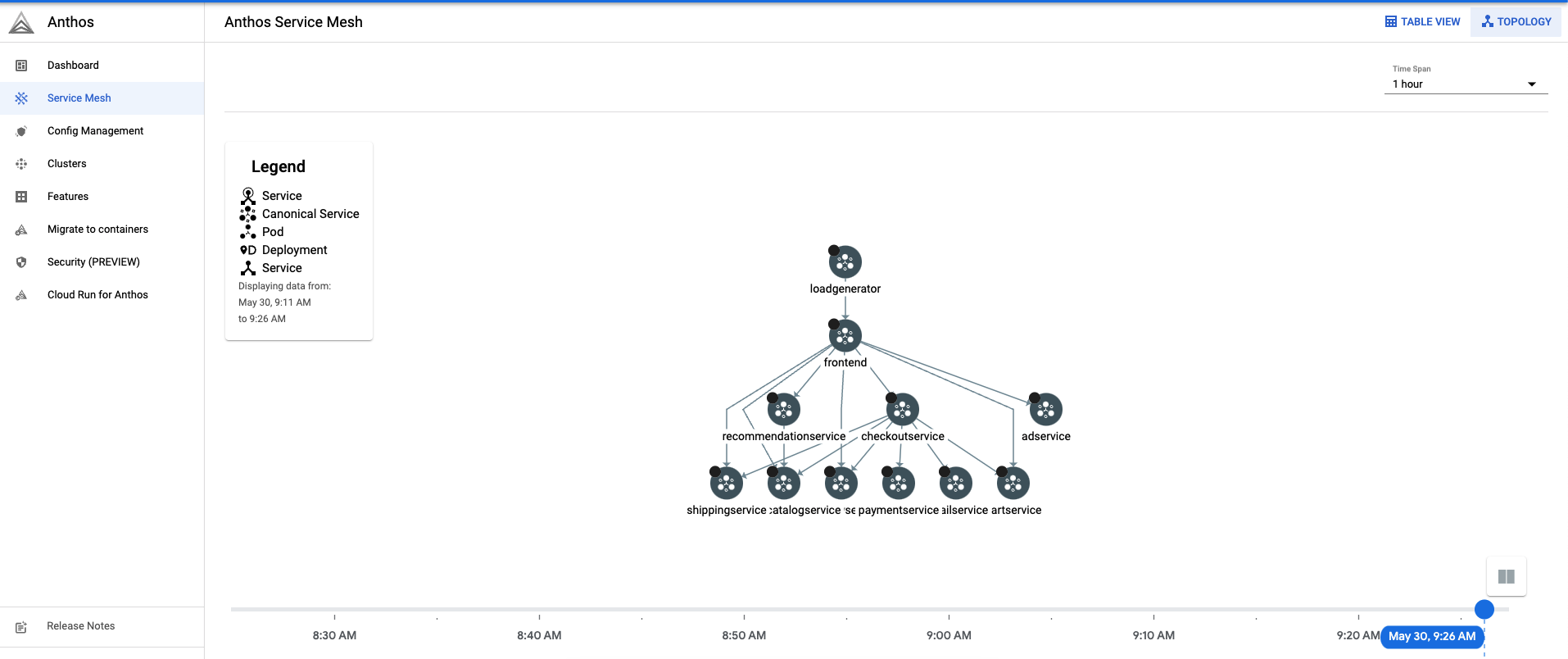
Torna alla Visualizzazione tabella.
Nella tabella dei servizi, seleziona
productcatalogservice. Verrà visualizzata una panoramica del servizio.Nella parte sinistra dello schermo, fai clic su Traffico.
Assicurati che il 100% del traffico in entrata verso
productcatalogservicevenga indirizzato al servizio dei carichi di lavoro.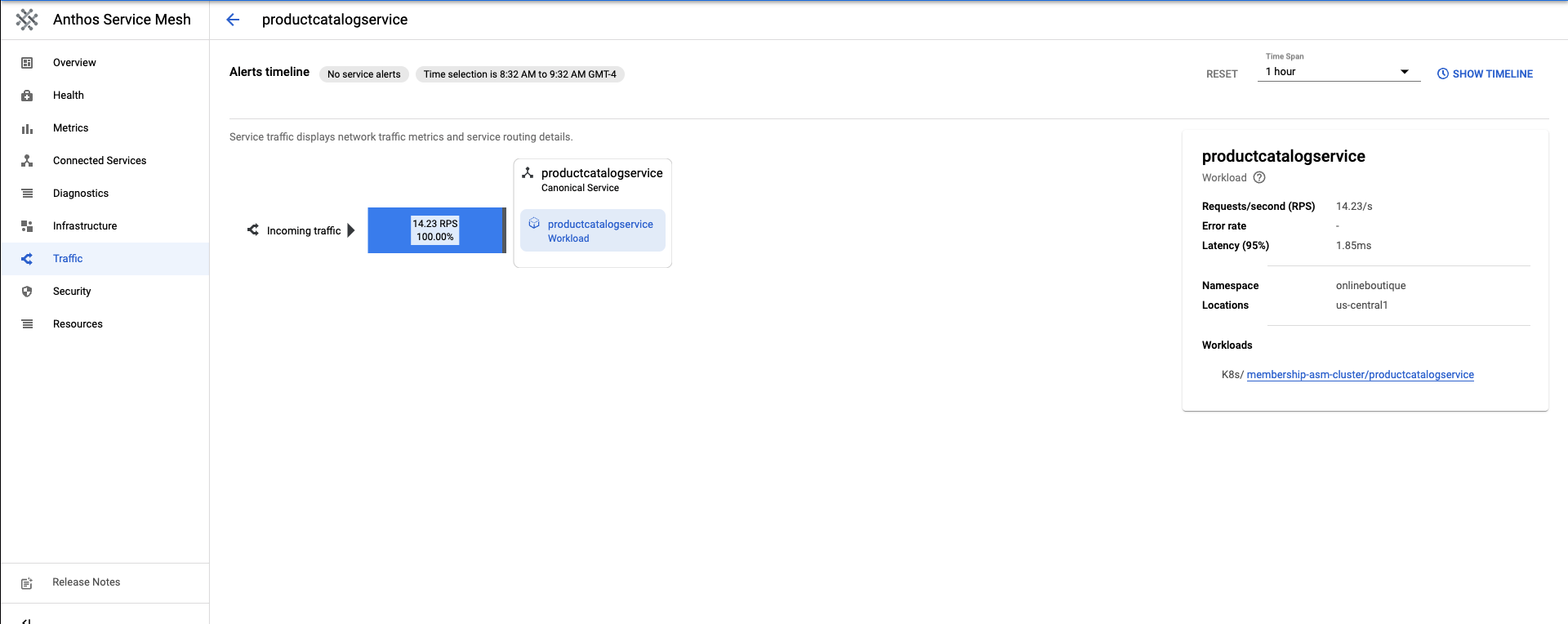
Nella prossima sezione vedremo come creare la versione 2 del servizio productcatalog.
Deployment della versione 2 di un servizio
Per questo tutorial,
productcatalogservice-v2introdurrà una latenza di 3 secondi nelle richieste con il campoEXTRA_LATENCY.Applica questa risorsa allo
onlineboutiquespazio dei nomi.kubectl apply -f productcatalog-v2.yaml -n onlineboutiqueControlla i pod delle tue applicazioni.
kubectl get pods -n onlineboutiqueOutput previsto:
NAME READY STATUS RESTARTS AGE adservice-85598d856b-8wqfd 2/2 Running 0 25h cartservice-c77f6b866-7jwcr 2/2 Running 0 25h checkoutservice-654c47f4b6-n8c6x 2/2 Running 0 25h currencyservice-59bc889674-l5xw2 2/2 Running 0 25h emailservice-5b9fff7cb8-jjr89 2/2 Running 0 25h frontend-77b88cc7cb-bwtk4 2/2 Running 0 25h loadgenerator-6958f5bc8b-lqmnw 2/2 Running 0 25h paymentservice-68dd9755bb-dckrj 2/2 Running 0 25h productcatalogservice-84f95c95ff-ddhjv 2/2 Running 0 25h productcatalogservice-v2-6df4cf5475-9lwjb 2/2 Running 0 8s recommendationservice-64dc9dfbc8-7s7cx 2/2 Running 0 25h redis-cart-5b569cd47-vw7lw 2/2 Running 0 25h shippingservice-5488d5b6cb-dj5gd 2/2 Running 0 25hTieni presente che ora sono elencati due
productcatalogservices.L'
DestinationRuleindica come specificare i sottoinsiemi di un servizio. In questo scenario, è presente un sottoinsieme per la versione 1 e la versione 2 diproductcatalogservice.Prendi nota del campo
labels. Le versioni diproductcatalogservicevengono distinte dopo che il traffico è instradato tramiteVirtualService.Applica i
DestinationRule:kubectl apply -f destination-v1-v2.yaml -n onlineboutique
Suddividi traffico tra le versioni 1 e 2
Un
VirtualServiceè il modo in cui introduci una piccola percentuale di traffico da indirizzare alla versione 2 delproductcatalogservice.Il campo del sottoinsieme indica la versione, mentre il campo della ponderazione indica la suddivisione percentuale del traffico. Il 75% del traffico andrà alla versione 1 del catalogo dei prodotti e il 25% alla versione 2.
Applica i
VirtualService:kubectl apply -f vs-split-traffic.yaml -n onlineboutique
Se visiti il valore EXTERNAL_IP del traffico in entrata del cluster, noterai periodicamente che il caricamento del frontend è più lento.
Nella sezione successiva, esplorerai la suddivisione del traffico nella console Google Cloud di GKE Enterprise.
Osserva la suddivisione del traffico nella console Google Cloud
Torna alla console Google Cloud e vai alla pagina dei servizi GKE Enterprise Vai ai servizi GKE Enterprise
In alto a destra, fai clic su Topologia.
Espandi il carico di lavoro
productcatalogservice. Vedrai i deploymentproductcatalogserviceeproductcatalogservice-v2.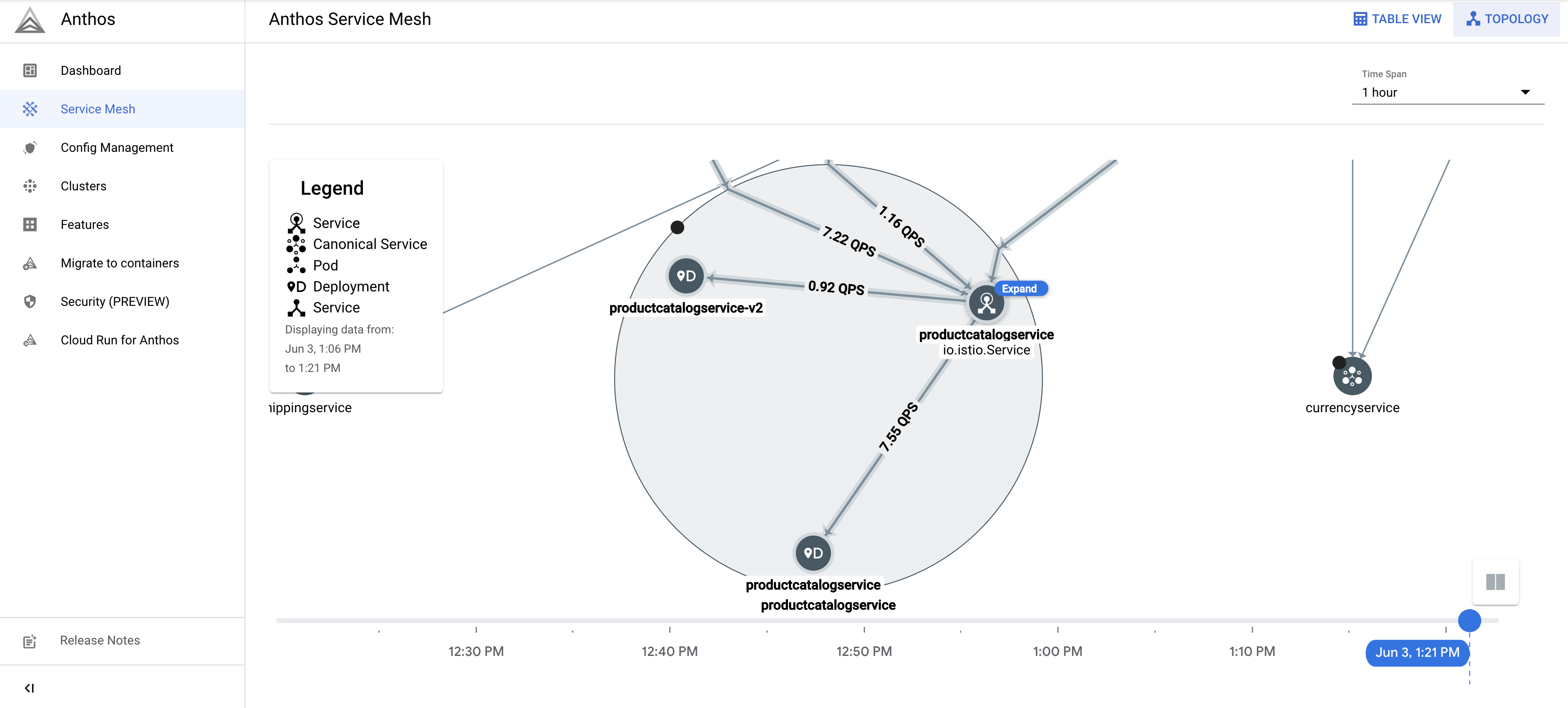
Torna alla Visualizzazione tabella. Fai clic su
productcatalogservicenella tabella Servizi. Torna a Traffico nella barra di navigazione a sinistra.Tieni presente che il traffico in entrata viene suddiviso tra le versioni v1 e v2 per la percentuale specificata nel file
VirtualServicee che sono presenti due carichi di lavoro del servizio catalogo dei prodotti.Sul lato destro dello schermo vedrai Richieste, Percentuale di errori e Metriche di latenza. Con Anthos Service Mesh, ogni servizio avrà queste metriche descritte per fornirti l'osservabilità.
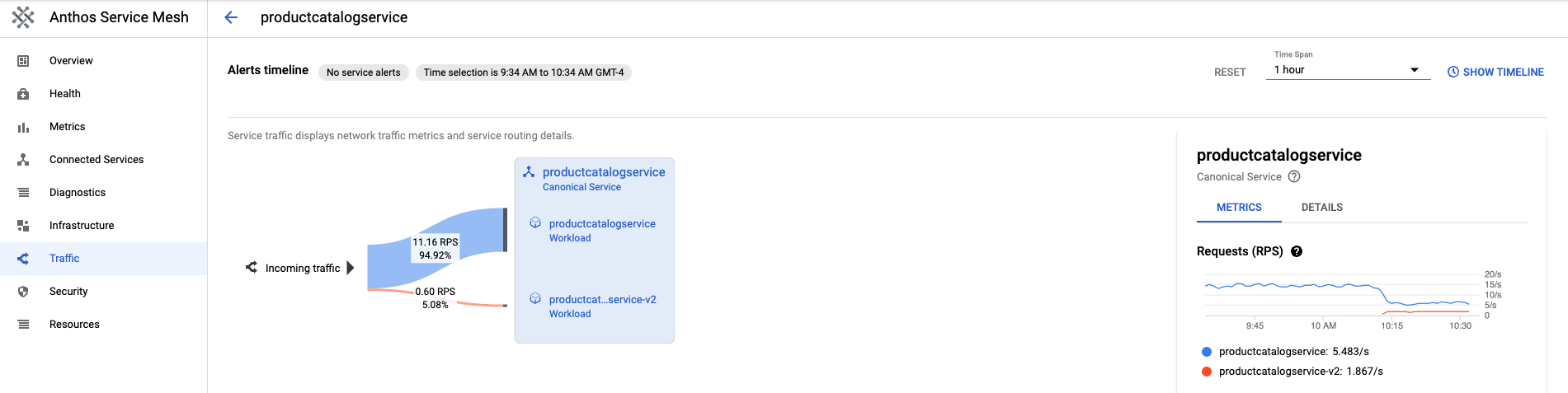
Implementazione o rollback a una versione
Dopo aver osservato le metriche durante un deployment canary, puoi implementare il nuovo servizio o tornare al servizio precedente sfruttando la risorsa VirtualService.
Implementazione
Quando il comportamento di un servizio v2 ti soddisfa, aumenta in modo incrementale il comportamento del traffico verso il servizio v2. Alla fine, il traffico potrà essere indirizzato al 100% verso il nuovo servizio.
Per indirizzare tutto il traffico alla versione 2 di productcatalogservice:
kubectl apply -f vs-v2.yaml -n onlineboutique
Esegui il rollback
Se devi eseguire il rollback al servizio v1, applica semplicemente il criterio destination-vs-v1.yaml che hai usato in precedenza. Il traffico verrà reindirizzato solo alla versione 1 di productcatalogservice.
Per indirizzare tutto il traffico alla versione 1 di productcatalogservice:
kubectl apply -f vs-v1.yaml -n onlineboutique
Esegui la pulizia
Per evitare che al tuo Account Google Cloud vengano addebitati costi relativi alle risorse utilizzate in questo tutorial, elimina il progetto che contiene le risorse oppure mantieni il progetto ed elimina le singole risorse.
Per evitare che al tuo account Google Cloud vengano addebitati costi aggiuntivi per le risorse utilizzate in questo tutorial, puoi eliminare il progetto o le singole risorse.
Elimina il progetto
In Cloud Shell, elimina il progetto:
gcloud projects delete PROJECT_ID
Elimina le risorse
Se vuoi evitare costi aggiuntivi, elimina il cluster:
gcloud container clusters delete CLUSTER_NAME \ --project=PROJECT_ID \ --zone=CLUSTER_LOCATIONSe vuoi mantenere il cluster e rimuovere l'esempio di Boutique online:
Elimina gli spazi dei nomi dell'applicazione:
kubectl delete -f namespace onlineboutiqueOutput previsto:
namespace "onlineboutique" deletedElimina le voci del servizio:
kubectl delete -f https://raw.githubusercontent.com/GoogleCloudPlatform/microservices-demo/main/istio-manifests/frontend.yaml -n onlineboutique kubectl delete -f https://raw.githubusercontent.com/GoogleCloudPlatform/microservices-demo/main/istio-manifests/frontend-gateway.yaml -n onlineboutiqueOutput previsto:
serviceentry.networking.istio.io "allow-egress-googleapis" deleted serviceentry.networking.istio.io "allow-egress-google-metadata" deleted
Passaggi successivi
- Per una guida generale sulla configurazione dei criteri
PeerAuthentication, consulta Configurazione di Transport Security.
